常见网络故障处理方法
常见的网络故障解决方法
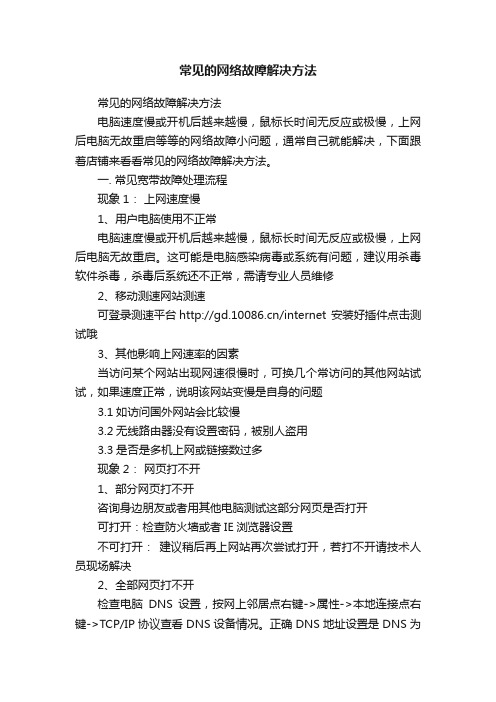
常见的网络故障解决方法常见的网络故障解决方法电脑速度慢或开机后越来越慢,鼠标长时间无反应或极慢,上网后电脑无故重启等等的网络故障小问题,通常自己就能解决,下面跟着店铺来看看常见的网络故障解决方法。
一. 常见宽带故障处理流程现象1:上网速度慢1、用户电脑使用不正常电脑速度慢或开机后越来越慢,鼠标长时间无反应或极慢,上网后电脑无故重启。
这可能是电脑感染病毒或系统有问题,建议用杀毒软件杀毒,杀毒后系统还不正常,需请专业人员维修2、移动测速网站测速可登录测速平台/internet 安装好插件点击测试哦3、其他影响上网速率的因素当访问某个网站出现网速很慢时,可换几个常访问的其他网站试试,如果速度正常,说明该网站变慢是自身的问题3.1如访问国外网站会比较慢3.2无线路由器没有设置密码,被别人盗用3.3是否是多机上网或链接数过多现象2:网页打不开1、部分网页打不开咨询身边朋友或者用其他电脑测试这部分网页是否打开可打开:检查防火墙或者IE浏览器设置不可打开:建议稍后再上网站再次尝试打开,若打不开请技术人员现场解决2、全部网页打不开检查电脑DNS设置,按网上邻居点右键->属性->本地连接点右键->TCP/IP协议查看DNS设备情况。
正确DNS地址设置是DNS为自动获取,若不行请联系技术人员现场解决现象3:上网经常断线1、查看是否是多机共享上网确认是单机上网还是多机共享上网,若是多机共享上网,用单机拨号上网检测是否掉线。
如单机上网也经常掉线,技术人员到现场解决2、防火墙,IE浏览器设置不对建议停止运行防火墙、共享上网的代理服务器软件、上网加速软件等,再上网测试,看速度是否恢复正常。
如上网不稳定,可以尝试先关闭防火墙,测试稳定与否,在进行相应的设置。
另外防火墙引起或IE浏览器出现故障,也会导致可以正常连接,但不能打开网页现象4:不能上网(网络中断)1、确认光猫、路由器是否有电2、是否安装家用路由器有:去掉路由器,电脑直接连接光猫拨号,如能上网说明是由器问题,预处理完毕无:路由器,则继续预处理。
计算机网络常见故障与维护方法

计算机网络常见故障与维护方法计算机网络在日常使用过程中,常常会遇到各种各样的故障,这些故障可能会导致网络连接不稳定、速度缓慢甚至无法连接到互联网。
了解常见的计算机网络故障及其维护方法对于保证网络的稳定性和可靠性是非常重要的。
下面将介绍一些常见的计算机网络故障及其维护方法。
一、网络连接故障1. 网络连接不稳定:可能原因及解决方法:① 信号干扰。
电视、微波炉、无线电话等电器设备都会对无线网络信号产生干扰,尽量将这些设备离路由器远一些。
② 信号覆盖不足。
更换路由器位置,或者使用信号放大器来增强信号覆盖范围。
③ 路由器故障。
检查路由器是否出现故障,可以尝试重启路由器或者更换路由器。
2. 网络速度缓慢:可能原因及解决方法:① 连接设备过多。
减少连入网络的设备数量,或者使用交换机进行网络管理。
② 网络带宽不足。
升级网络带宽,或者调整网络设备负载。
③ 路由器过热。
路由器在长时间工作后可能会出现过热现象,及时关闭路由器进行休息或者清洁散热孔。
二、网络安全故障1. 访问限制:可能原因及解决方法:① 防火墙设置不当。
检查防火墙设置,确保合理配置,允许受信任的设备访问网络。
② 路由器设置问题。
检查路由器设置,确保没有对设备进行限制访问。
2. 网络攻击:可能原因及解决方法:① 未及时更新安全补丁。
确保网络设备的安全补丁及时更新,以防止被攻击。
② 弱密码。
更改网络设备密码,使用更加复杂、安全的密码来增加网络安全性。
三、网络设备故障1. 路由器故障:可能原因及解决方法:① 电源故障。
检查路由器是否接通电源,并检查电源是否正常。
② 路由器设置问题。
检查路由器设置是否出现问题,及时对设置进行调整。
2. 网络交换机故障:可能原因及解决方法:① 信号连接故障。
检查连接线是否松动或者损坏,确保信号连接正常。
② 交换机故障。
如果交换机出现故障,可能需要更换新的交换机。
四、有线网络故障1. 网线连接故障:可能原因及解决方法:① 网线插口松动。
常见网络故障实例及解决方案

常见网络故障实例及解决方案网络故障是在使用网络时经常会遇到的问题之一、以下是一些常见的网络故障实例及其解决方案:1.无法连接到互联网-确保电脑或设备已连接到正确的无线网络或有线网络。
-检查路由器或调制解调器是否正常工作,重启它们并等待一段时间,以确保它们正确连接到互联网。
-检查防火墙设置,确保它们不会阻止互联网连接。
2.无法访问特定的网站-检查您的互联网连接是否正常。
- 清除浏览器缓存和cookie,并重新启动浏览器。
-尝试使用不同的浏览器访问目标网站以确认问题是否与特定浏览器相关。
-确保目标网站没有被防火墙或安全软件阻止。
3.无法共享文件或打印机-确保您的设备与网络上的其他设备连接。
-检查共享文件或打印机的设置,并确保它们已正确配置为共享。
您可以在控制面板或系统首选项中找到这些设置。
-确保共享文件或打印机的权限允许其他用户访问。
-如果您使用的是防火墙或安全软件,请检查它们的设置以确保它们不会阻止共享。
4.无法发送或接收电子邮件-确保您的电子邮件账户设置正确,包括服务器地址、端口号和身份验证信息。
-检查您的网络连接是否正常。
-检查您的邮件服务器是否正常工作,您可以尝试访问您的邮件提供商的网站来确认这一点。
-检查您的防火墙或安全软件设置,确保它们不会阻止电子邮件传输。
5.速度慢或不稳定的网络连接-检查您的设备是否与路由器或调制解调器之间的距离过远。
将设备靠近路由器可能会改善信号强度。
-将路由器或调制解调器重新启动,以清除可能导致连接不稳定的问题。
在解决网络故障时,还有一些常用的技巧和方法:-重新启动设备:这通常可以解决临时的网络问题。
-更新网络驱动程序:确保您的网络适配器驱动程序是最新的版本。
-检查硬件故障:有时网络故障可能是由于硬件故障引起的,如网卡或路由器故障。
-重置网络设置:在一些情况下,重置网络设置可以解决复杂的网络问题。
总结:网络故障是不可避免的,但通过一些常见的解决方案和技巧,可以快速诊断和解决网络问题,以确保良好的网络连接。
网络常见故障处理

网络常见故障处理网络连接问题是我们在使用网络时经常遇到的一个常见故障。
以下是一些可能导致网络连接问题的原因以及对应的解决方法:1. 网络线松动或损坏:检查网络线是否牢固连接并且没有受损。
如果有损坏,更换另一条网络线试试。
2. 路由器问题:重启路由器是解决许多网络连接问题的简单方法。
关闭路由器电源,等待几分钟后再次打开。
3. 网络配置问题:检查你的设备是否正确配置了网络设置。
确保你的IP地址、子网掩码和默认网关正确设置。
4. Wi-Fi信号弱:如果你连接的是Wi-Fi网络,有可能是信号强度不够导致无法连接。
尽量将设备靠近路由器,或者尝试通过添加信号放大器来增强信号。
5. 防火墙屏蔽:有时,防火墙设置可能会阻止你的设备访问某些特定的网络连接。
检查你的防火墙设置并确保允许你需要访问的网站或应用程序通过。
6. 网络供应商问题:如果你尝试了以上方法仍然无法解决网络连接问题,可能是你的网络供应商出现了故障。
联系他们的技术支持部门查看是否存在网络故障,并获得进一步的帮助。
总之,网络连接问题是很常见的,但通常可以通过一些简单的步骤来解决。
重启路由器、检查网络线、检查设备的网络配置和防火墙设置等,都是我们常用的处理方法。
如果问题仍然存在,及时联系网络供应商的技术支持部门是一个明智的选择。
继续探讨网络常见故障处理方法的相关内容。
7. DNS问题:如果你的设备能够连接到网络,但无法访问特定的网页或域名,则可能是DNS(Domain Name System,域名系统)的问题。
尝试更改你的DNS服务器设置,或者将设备的DNS设置更改为自动获取。
8. 超载问题:如果你的网络连接速度很慢,无法加载网页或下载文件,则可能是因为网络超载。
尝试连接其他设备或使用其他网络测速网站,看是否只是你的设备或网络出现问题。
如果是,检查你的网络带宽或与网络供应商联系。
9. 病毒或恶意软件:有时,在设备或网络中感染了病毒或恶意软件也会导致网络连接问题。
计算机网络常见故障与维护方法9篇

计算机网络常见故障与维护方法9篇第1篇示例:计算机网络在现代社会中起着至关重要的作用,它连接了世界各地的用户,使得信息传输更加便捷和高效。
计算机网络也会出现各种故障,影响用户的正常使用。
在日常维护中,我们需要了解常见的计算机网络故障及其维护方法,以便及时处理问题,保障网络的稳定运行。
一、网络连接故障1.故障现象:无法上网或者网络速度慢可能原因:网络线路故障、路由器故障、IP地址冲突等。
维护方法:- 检查网络线路是否连接正确,确认网线插头是否正常。
- 重启路由器,等待路由器重新连接网络。
- 检查本机IP地址是否与其他设备冲突,可以更改IP地址或者重启网络适配器。
2.故障现象:无法连接局域网可能原因:局域网设置错误、网络防火墙阻碍等。
维护方法:- 检查局域网设置是否正确,确认是否开启了文件共享和打印机共享功能。
- 关闭网络防火墙或者添加相应的例外规则。
1.故障现象:网络被黑客入侵可能原因:网络安全漏洞、密码泄露等。
维护方法:- 及时更新系统和软件补丁,修复已知的安全漏洞。
- 使用复杂且定期更改的密码,避免密码泄露。
- 安装有效的防火墙和杀毒软件,保护网络安全。
2.故障现象:网络受到DDoS攻击可能原因:网络流量异常、服务器负载过高等。
维护方法:- 配置防火墙,限制恶意流量的访问。
- 使用DDoS防护服务,以及时应对大规模攻击。
1.故障现象:路由器重启或者频繁掉线维护方法:- 清洁路由器散热孔,保持通风良好。
- 升级路由器固件,修复已知bug。
- 存放路由器在干燥通风的环境中,避免过热。
可能原因:交换机端口故障、网络线路异常等。
维护方法:- 更换故障的交换机端口。
- 检查网络线路,确保连接正常。
四、其他常见故障及维护方法可能原因:网络拥堵、服务提供商问题等。
维护方法:- 选择合适的网络服务提供商,避免出现网络拥堵。
- 优化网络带宽使用,避免大量流量同时传输。
可能原因:DNS设置错误、DNS服务器故障等。
网络故障排除的解决方法
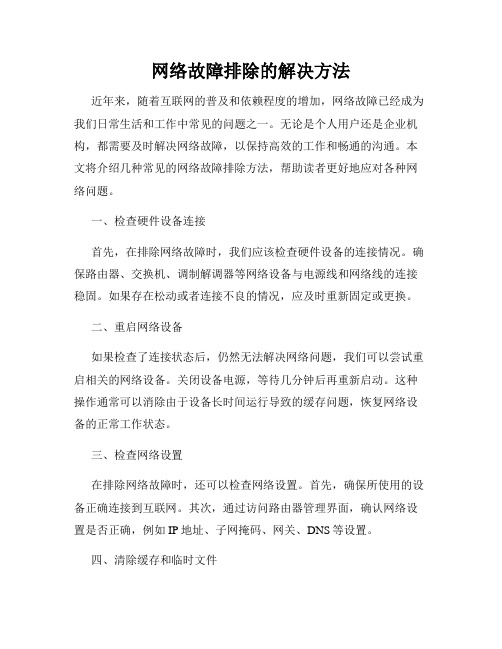
网络故障排除的解决方法近年来,随着互联网的普及和依赖程度的增加,网络故障已经成为我们日常生活和工作中常见的问题之一。
无论是个人用户还是企业机构,都需要及时解决网络故障,以保持高效的工作和畅通的沟通。
本文将介绍几种常见的网络故障排除方法,帮助读者更好地应对各种网络问题。
一、检查硬件设备连接首先,在排除网络故障时,我们应该检查硬件设备的连接情况。
确保路由器、交换机、调制解调器等网络设备与电源线和网络线的连接稳固。
如果存在松动或者连接不良的情况,应及时重新固定或更换。
二、重启网络设备如果检查了连接状态后,仍然无法解决网络问题,我们可以尝试重启相关的网络设备。
关闭设备电源,等待几分钟后再重新启动。
这种操作通常可以消除由于设备长时间运行导致的缓存问题,恢复网络设备的正常工作状态。
三、检查网络设置在排除网络故障时,还可以检查网络设置。
首先,确保所使用的设备正确连接到互联网。
其次,通过访问路由器管理界面,确认网络设置是否正确,例如IP地址、子网掩码、网关、DNS等设置。
四、清除缓存和临时文件在浏览器或操作系统中,缓存和临时文件经常会导致网络故障。
我们可以尝试清除浏览器缓存和操作系统临时文件,以提高网络访问速度和稳定性。
具体的清除方式可以根据不同的浏览器和操作系统进行相应的操作。
五、检查防火墙设置防火墙是保护网络安全的重要工具,但有时候它也会阻止网络访问。
在排除网络故障时,我们应该检查防火墙设置,确保允许所需的网络通信通过。
可以通过调整防火墙设置或者临时关闭防火墙来验证是否与网络故障有关。
六、重新安装网络驱动程序如果上述方法仍然无法解决网络故障,我们可以尝试重新安装网络驱动程序。
在设备管理器中,找到网络适配器,右键点击并选择卸载设备。
然后,重新启动计算机,系统将会自动重新安装网络驱动程序。
这一操作有时会解决由于驱动程序问题导致的网络故障。
七、联系网络服务提供商如果以上方法都不能解决网络问题,最后一步就是联系网络服务提供商寻求帮助。
电脑网络故障排除方法大全
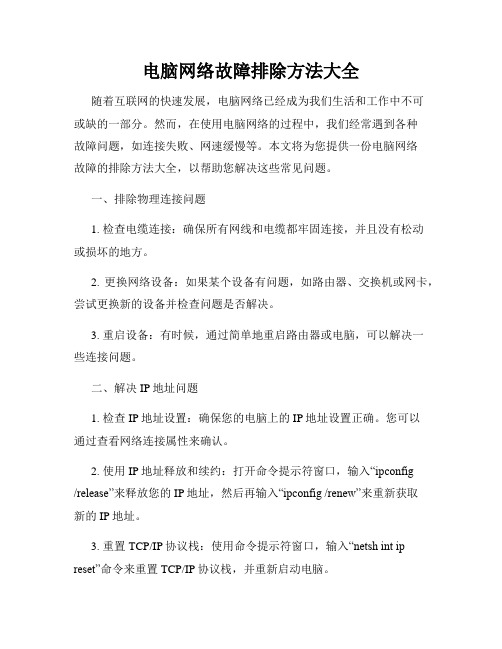
电脑网络故障排除方法大全随着互联网的快速发展,电脑网络已经成为我们生活和工作中不可或缺的一部分。
然而,在使用电脑网络的过程中,我们经常遇到各种故障问题,如连接失败、网速缓慢等。
本文将为您提供一份电脑网络故障的排除方法大全,以帮助您解决这些常见问题。
一、排除物理连接问题1. 检查电缆连接:确保所有网线和电缆都牢固连接,并且没有松动或损坏的地方。
2. 更换网络设备:如果某个设备有问题,如路由器、交换机或网卡,尝试更换新的设备并检查问题是否解决。
3. 重启设备:有时候,通过简单地重启路由器或电脑,可以解决一些连接问题。
二、解决IP地址问题1. 检查IP地址设置:确保您的电脑上的IP地址设置正确。
您可以通过查看网络连接属性来确认。
2. 使用IP地址释放和续约:打开命令提示符窗口,输入“ipconfig/release”来释放您的IP地址,然后再输入“ipconfig /renew”来重新获取新的IP地址。
3. 重置TCP/IP协议栈:使用命令提示符窗口,输入“netsh int ip reset”命令来重置TCP/IP协议栈,并重新启动电脑。
三、解决DNS问题1. 更改DNS服务器:打开网络连接属性,将DNS服务器地址更改为Google的公共DNS地址(8.8.8.8和8.8.4.4)或其他可靠的DNS服务器地址。
2. 清除DNS缓存:使用命令提示符窗口,输入“ipconfig /flushdns”命令来清除DNS缓存,并重新尝试访问网站。
四、优化无线网络信号1. 移动路由器或电脑:尝试将路由器或电脑移动到离其他电子设备、墙壁和其他干扰源较远的地方,以获得更好的信号质量。
2. 更改无线信道:使用路由器管理界面,将无线信道更改为其他没有干扰的信道。
3. 更新无线网卡驱动程序:前往电脑制造商的官方网站,下载和安装最新的无线网卡驱动程序,以确保您的设备具有最佳性能。
五、防火墙和安全软件设置1. 关闭防火墙:如果防火墙设置过于严格,可能会阻止您的电脑访问互联网。
常见网络故障及解决方法
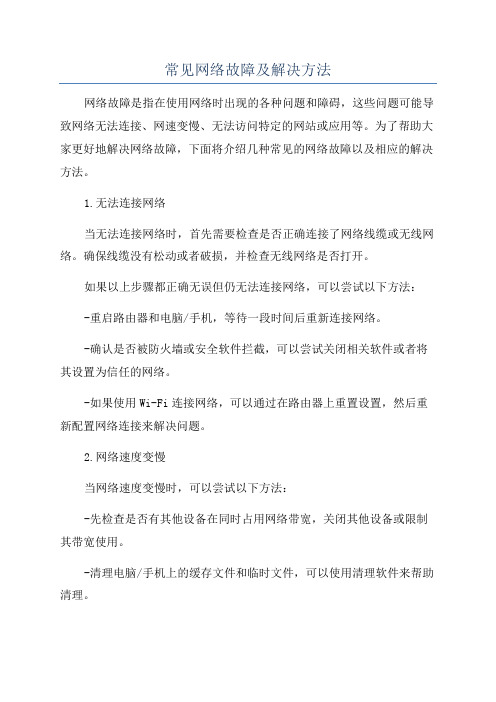
常见网络故障及解决方法网络故障是指在使用网络时出现的各种问题和障碍,这些问题可能导致网络无法连接、网速变慢、无法访问特定的网站或应用等。
为了帮助大家更好地解决网络故障,下面将介绍几种常见的网络故障以及相应的解决方法。
1.无法连接网络当无法连接网络时,首先需要检查是否正确连接了网络线缆或无线网络。
确保线缆没有松动或者破损,并检查无线网络是否打开。
如果以上步骤都正确无误但仍无法连接网络,可以尝试以下方法:-重启路由器和电脑/手机,等待一段时间后重新连接网络。
-确认是否被防火墙或安全软件拦截,可以尝试关闭相关软件或者将其设置为信任的网络。
-如果使用Wi-Fi连接网络,可以通过在路由器上重置设置,然后重新配置网络连接来解决问题。
2.网络速度变慢当网络速度变慢时,可以尝试以下方法:-先检查是否有其他设备在同时占用网络带宽,关闭其他设备或限制其带宽使用。
-清理电脑/手机上的缓存文件和临时文件,可以使用清理软件来帮助清理。
-如果使用的是无线网络,可以尝试将设备靠近路由器,或使用网络信号增强器来增强信号强度。
3.无法访问特定网站或应用如果无法访问特定的网站或应用,可以尝试以下方法:-检查网络连接是否正常,确认是否可以访问其他网站或应用。
-检查被屏蔽的网站列表,有些网站可能被限制或屏蔽。
- 清除浏览器缓存和Cookie,然后重新打开浏览器尝试访问网站或应用。
-重启路由器和电脑/手机,再尝试访问网站或应用。
4.IP地址冲突IP地址冲突通常指在同一个局域网中,两台或多台设备被分配到相同的IP地址。
当发生IP地址冲突时,可能会导致网络无法正常工作。
解决方法:-在电脑/手机的网络设置中,更改IP地址为另一个未被使用的地址。
-重启路由器和电脑/手机,并重新分配IP地址。
5.DNS解析故障DNS解析故障通常指由于DNS服务器故障或配置错误导致无法正确解析域名,从而无法访问网站。
解决方法:-检查DNS设置是否正确,可以尝试更改为其他公共DNS服务器,如谷歌DNS(8.8.8.8和8.8.4.4)。
- 1、下载文档前请自行甄别文档内容的完整性,平台不提供额外的编辑、内容补充、找答案等附加服务。
- 2、"仅部分预览"的文档,不可在线预览部分如存在完整性等问题,可反馈申请退款(可完整预览的文档不适用该条件!)。
- 3、如文档侵犯您的权益,请联系客服反馈,我们会尽快为您处理(人工客服工作时间:9:00-18:30)。
迈普(1000个包,长度100)
使用扩展ping
ping
ip
x.x.x.x
1000
100
一直回车结束
tracertx.x.x.x
华为(1000个包,长度100)
ping -c 1000 -s 100 x.x.x.x
tracertx.x.x.x
2、限速(路由器上限速没用,对于迅雷等软件不管用,不建议在路由器上做限速,建议客户内部使用网管软件P2P等软件来管理)
(2)客户可以ping通网关
可以尝试重启下电脑,因为有可能是客户浏览器问题导致。
(3)本地连接受限
1.查看下路由器DHCP是否有配置,如果有就叫客户禁用网卡再启用,
2.还是不行就重启下电脑。
3.如果还是受限就叫客户手动配置IP地址(192.168.1.100以后的没有人用的)跟首选DNS(218.207.217.241或219.141.136.10)
查看端口流量、端口状态:
华为
在线数:disarp
查看端口流量、端口状态:
6、添加无线路由器
不用再移动路由器设置,只要在客户的无线路由器设置就可以了:
1.将无线路由器的IP地址更改成其他内网网段(比如客户内网网段为192.168.1.X,则无线路由器IP可设置为192.168.10.1)
2.关闭无线路由器的DHCP功能
nat server protocol tcp global 58.22.145.99 3389 inside 192.168.1.5 3389
4、禁止部分电脑上网(比较复杂)
中兴
迈普
华为
5、查看端口流量、在线用户数及端口状态
中兴
在线数:show arp
查看端口流量、端口状态:
迈普
在线数:show arp
【ONU的设备告警信息】
电源旁边的LINK灯如果不亮基本为光缆故障
【广域网专线】
网管掉点
查看是否M100上有出现第一路LOS灯亮起
网管未掉点
查看MAJ灯与MIN灯是否有亮起
【语音专线】
处理拨测,预处理还可以做什么呢?
询问客户具体情况,是否全部电话无法拨打还是其他什么情况
网管若掉点且客户侧已上电,是否只能去现场测试光路?
故障处理分析方法
【互联网专能的故障原因及解决思路:
1.有可能是客户侧路由器配置口插入网线。
2.内网中ARP病毒。
3.交换机故障,查看是否上电
4.查看交换机连接到路由器的网线是否有松动
(1)客户无法ping通网关(192.168.1.1)
查看是否获取到正常的IP地址(192.168.1.X),或者禁用网卡再启用,还是不行就重启下电脑。
三、客户反映网速慢
1.询问客户具体什么慢,是打开网页慢还是下载速度慢
2.如果是打开网页慢,询问下是开打所以网页慢还是特别哪几个网页慢,教客户电脑手动配置DNS(218.207.217.241或219.141.136.10或211.138.151.161)如果更改完客户侧电脑的DNS可以解决网络慢的问题,就在路由器上配置将DNS更改,更改完与客户说将本地网卡禁用再启用下,因为路由器下配置需要将网卡重新启用后才生效。
2.查看路由器带宽使用情况,是否接近给予的带宽就是说明客户侧现在正有人在下载之类的,从而导致网速慢。于客户说明情况就可以了
五、客户有外接路由器
【中兴、迈普、华为路由器的常见操作】
1、ping较多数据包tracert等常见命令
中兴(1000个包,长度100)
ping x.x.x.xrepeat1000 limit 0 size 100
四、客户反映访问部分网站慢
1.有可能是DNS解析问题,尝试更换DNS:218.207.217.241、218.207.217.242、219.141.136.10、219.141.140.10、211.138.151.161、8.8.8.8(谷歌对外开放的DNS)、8.8.4.4(谷歌对外开放的DNS)
迈普如下:查看箭头处是多少值,然后换算下,是不是在申请带宽范围内,记得迈普和华为是b/s需要换算成B/s,1B/s=8b/s。
中兴设备命令:
华为设备命令:
input是下载带宽,output是上传带宽,如果换算出来的总下载或上传接近给予的带宽就是说明客户侧现在正有人在下载之类的,从而导致网速慢。于客户说明情况就可以了
恩,是的,最好能询问客户什么时候开始故障的
PS:询问客户故障的发生时间,设备上有何告警指示,了解具体的故障情况,查看传输链路情况,报障人是客户还是客户经理,发送故障信息时请把集团类别也一同发送过来,记得发完信息后及时打电话过来,因为有些时候是发到我们的飞信上,而我们人在外面,如果没及时打电话过来很容易导致响应超时
2、无法远程登陆路由器可能的故障原因及解决思路:
1.查看网管是否掉点,查看系统附件是否有路由器配置附件,打开查看是否有配置远程登入
2.尝试PING客户侧外网IP地址,请到跳板上PING,因为部分集团有配置禁PING,只有跳板才可以PING通。
3.查看设备是否有上电。
假如无法远程登陆路由器没必要判断以下三种情况(除非可以PING通客户侧外网IP)
3.交换机连接无线路由器时不要接在无线路由器的WLAN口,而是接在无线路由器的LAN口
7、客户装软件要求开放某些端口(就是以上的端口映射)
【M100设备告警信息】
1.第一路LOS灯是否亮起来,亮起来表示光缆告警,第二路LOS灯基本为备用,亮不亮无所谓。
2.MAJ灯亮起表示重大告警,基本为光缆故障
3.MIN灯表示简单告警,基本为误码或者光衰有一点异常之类的,但是基本不会影响业务。
NSlookup网页如 --解析访问该网页地址的DNS服务器解析地址,以及目标地址解析
(1)客户无法ping通网关
xxxxx
(2)客户可以ping通网关
xxxxx
(3)本地连接受限
xxxx
二、客户部分电脑不能上网
1.基本为客户侧内网问题,假如对方懂网络就直接跟他说我们可以连接到你们那边的路由器,外网一切正常,请查看下内网问题。(内网的问题基本为客户自己解决)
2.可以与客户沟通,将设备重启
3.还有一种可能打开网页慢是因为客户内网有人在下载之类的,登入路由器,2M带宽极限下载速度是250KB/S.但是操作系统会预留10%左右的带宽做系统使用,所以实际带宽也就在225KB/S左右.加上线路的一些问题,某些软件的自动更新占用,杀毒软件的占用,可用的下载带宽也就在210左右了吧.210左右就算已经很高了。
迈普
在conf t模式下:
ip nat inside source static tcp 192.168.1.111 3389 113.18.101.193 3389
ip nat inside source list 1001 interface fastethernet0 overload
华为
进入你公网IP的接口下,
3、端口映射
中兴
在conf t模式下:
ip nat inside source static tcp 192.168.1.111 3389 113.18.101.193 3389
ip nat inside source list 1001 interface fastethernet0 overload
